excel表格预览显示空白怎么办 excel表格预览是空白解决方法
更新时间:2023-01-07 15:10:38作者:runxin
在日常使用电脑办公的过程中,难免有些用户需要对excel表格文件进行打印,可是当用户在进行excel表格文件打印预览时,却发现预览中显示的是空白的,这让许多用户很是不解,对此excel表格预览显示空白怎么办呢?接下来小编就来告诉大家excel表格预览是空白解决方法。
具体方法:
1、首先打开excel表格,打开打印预览后可以看到此时页面中为空白,点击关闭按钮。
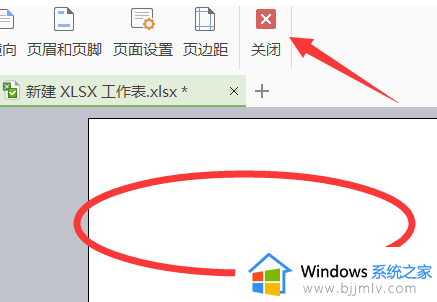
2、然后在工具栏中点击“页面布局”,并选择“打印范围”中的“取消打印区域”。
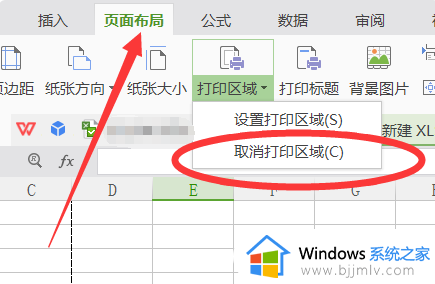
3、然后再选中需要打印的单元格区域。
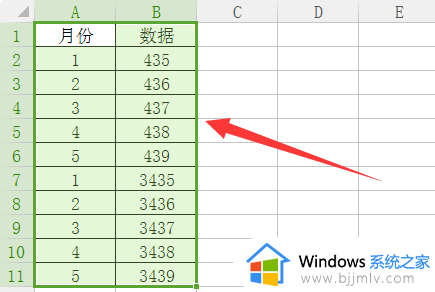
4、再次点击“页面布局”中的“打印区域”,并选择“设置打印区域”。
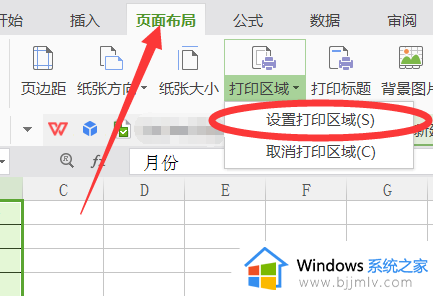
5、点击打印预览按钮,即可发现需要打印的内容已经显示在页面中了。
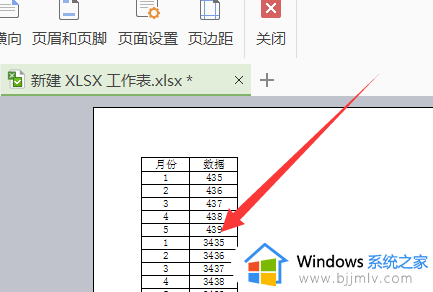
以上就是小编告诉大家的excel表格预览是空白解决方法了,有遇到这种情况的用户可以按照小编的方法来进行解决,希望能够帮助到大家。
excel表格预览显示空白怎么办 excel表格预览是空白解决方法相关教程
- excel怎么把表格变成空白 excel怎么设置空白页面
- excel如何清除空白单元格 excel怎么删除空白单元格
- 表格打开后看不到内容全部空白怎么办 excel有内容但打开空白解决方法
- excel表格打印表格线不显示怎么办 打印excel表格线条不显示解决方法
- excel看不了打印预览怎么办 excel无法打印预览的解决办法
- excel表格怎么显示全部数字 excel表格怎样全部显示数字
- excel表格中筛选不全解决方法 excel表格筛选不全怎么办
- 如何在excel表格中插入表格 excel表格怎么添加表格
- excel表格输入0不显示怎么办 Excel表格输入0自动消失解决方法
- excel的表格间距怎么设置 excel表格如何设置表格间距
- 惠普新电脑只有c盘没有d盘怎么办 惠普电脑只有一个C盘,如何分D盘
- 惠普电脑无法启动windows怎么办?惠普电脑无法启动系统如何 处理
- host在哪个文件夹里面 电脑hosts文件夹位置介绍
- word目录怎么生成 word目录自动生成步骤
- 惠普键盘win键怎么解锁 惠普键盘win键锁了按什么解锁
- 火绒驱动版本不匹配重启没用怎么办 火绒驱动版本不匹配重启依旧不匹配如何处理
热门推荐
电脑教程推荐
win10系统推荐